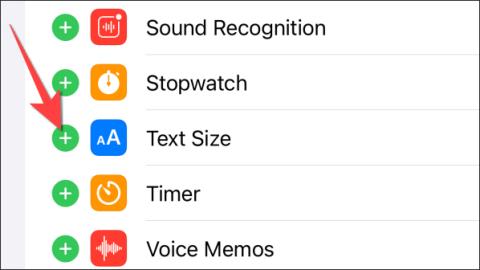Justering av skriftstørrelsen for hver app på iPhone har nå blitt brukt på iOS 15 og nyere, slik at du kan justere skriftstørrelsen som vises for hver applikasjon, uten å være avhengig av standard skriftstørrelse som er angitt på iPhone. Tidligere kunne du bare endre skriftstørrelsen på iPhone , eller endre skriftstørrelsen i Safari på iPhone , og appens skriftstørrelse ville alltid være standard. Men fra iOS 15 kan du endre skriftstørrelsen for applikasjonen du ønsker. Artikkelen nedenfor vil veilede leserne til å justere skriftstørrelsen for appen på iPhone.
Instruksjoner for justering av skriftstørrelse for apper på iPhone
Trinn 1:
I iPhone-grensesnittet, klikk på Innstillinger og velg deretter Kontrollsenter . Bytt deretter til det nye grensesnittet og klikk på + Tekststørrelse-tegnet for å legge det til kontrollsenteret.

Deretter trykker du og holder inne ikonet med 3 bindestreker ved Tekststørrelse og flytter deretter opp for å endre visningsposisjonen til innstillingene i kontrollsenteret.

Steg 2:
Åpne appen du vil endre tekststørrelsen når du bruker, start deretter Kontrollsenter og trykk på alternativet Tekststørrelse .

Trinn 3:
Som standard er størrelsen for hver applikasjon alltid satt til 100 %. Først klikker du på stableikonet i tekststørrelsesjusteringslinjen for å vise navnet på programmet du vil justere skriftstørrelsen.

For å øke tekststørrelsen for programmet, hold og flytt den hvite glidebryteren opp til tekstnivået du ønsker.

Hvis vi ønsker å redusere skriftstørrelsen som vises for applikasjonen , drar vi den hvite glidebryteren ned.